Доступно с лицензией Location Referencing.
Using stationing to locate measures
Stationing is the fundamental system of measurement used for pipeline layout and construction. Stations are reference points that are placed along the horizontal measurement of a route
centerline or a baseline at some regular interval. Generally, the distance between two adjoining stations along a route is 100 feet. The first station located at the beginning of the baseline is 0+00, and the next station located 100 feet from it is 1+00. Therefore, a station number of 10+34.05 denotes 1,034.05 feet (10*100 + 34.05) from the starting station.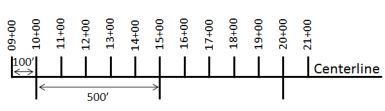
The station numbers increase from west to east or south to north based on the cardinal direction of the overall pipeline. For pipeline projects, a starting reference station is first established; then all distances along the route centerline are measured from that point location. You can add event data to routes by entering station numbers in the Line Events tool interface. The station data is translated to routes and measures for storage.
You can use the stationing data as an input for adding linear events in the following three scenarios:
- Create a starting or base station on the route and enter the station values as an offset from that station.
- Identify a starting or base station on the route and enter the station values as an offset from that location.
- Use the preexisting stations on the route to calculate or enter the measures in the form of station values.
Using an existing station on the route as the starting station and then offset
You can use this method when you want to enter the measures using an offset distance from a selected station on the route. This functionality is available only for an LRS Network that contains a Stationing event layer.
In the following example, a starting station (yellow dot) is temporarily located with a station value. The event's start or end location is then identified by using an offset distance (in station values) from the starting or base station. When new linear events are created using this method, the stationing data is translated to routes and measures for storage.
- Откройте Event Editor, и, если необходимо, выполните вход для учетной записи организации ArcGIS.
- Щелкните вкладку Редактировать.
- In the Edit Events group, click the Line Events button
 .
. - Щелкните ниспадающую стрелку Сеть и выберите сеть, которая будет использоваться в качестве источника метода линейной привязки (LRM) для определения входных сообщений для новых событий.
Сеть - это сеть LRS, опубликованная как слой в Event Editor.
Вы можете указать Сеть LRS, которая будет использоваться в качестве метода линейной привязки (LRM) для определения измерения нового точечного события. Виджет принимает Сеть LRS в качестве источника для определения местоположения для добавления нового точечного события. Однако когда новые точечные данные событий хранятся в базе данных, приложение выполняет внутренний перевод измерений, чтобы всегда хранить значения измерения в LRM данной Сети LRS, с которой зарегистрировано событие.
- Выберите имя линейного объекта, на котором будут располагаться события, с помощью одной из следующих опций:
- Щелкните ниспадающую стрелку, чтобы выбрать название линии в текстовом окне Имя линии.
- Щелкните инструмент Выбрать линию на карте
 и выберите линию на карте.
и выберите линию на карте.
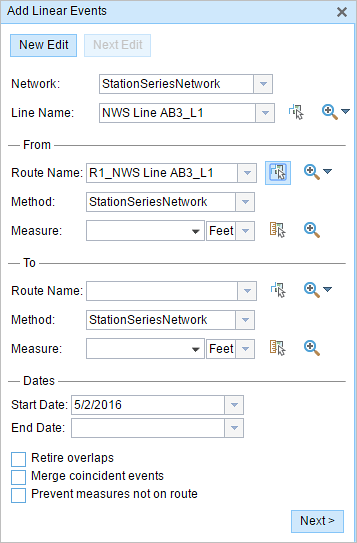
Подсказка:
Если выбранная линия не находится в активном виде карты, щелкните кнопку Приблизить к экстенту линии или центрировать на начальной или конечной точке линии на карте
 , чтобы обновить отображение карты и масштабирования к полному экстенту выбранной линии.
, чтобы обновить отображение карты и масштабирования к полному экстенту выбранной линии.Линия будет подсвечена ярко-голубым цветом. Стрелка в конце показывает направление калибровки линии.
- In the From section, click the Method drop-down arrow and click Starting station and offset.
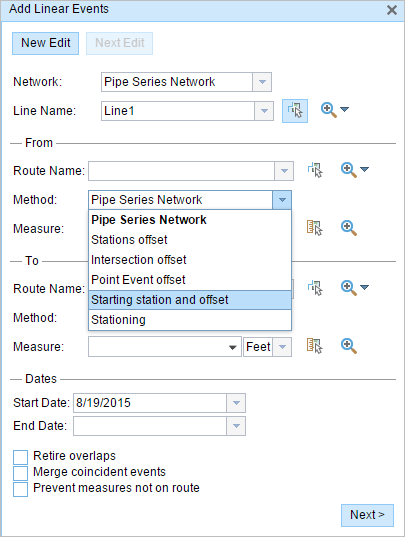
The Starting Station section appears.
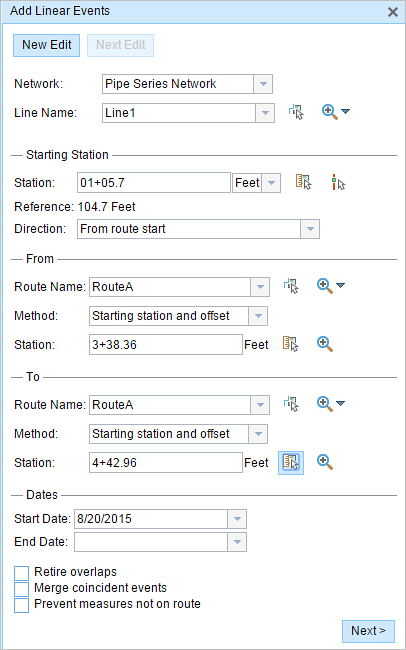
- In the Starting Station section, for Station, click the Select a station on the map tool and choose one of the existing stations as the starting station on a route on the map.
- A yellow dot shows the location of the starting station on the route on the map.
- The Station, Units, and Direction values for the selected station are automatically populated.
- The LRM measure equivalent of the selected location is displayed in the Reference field. For example, if the LRM is milepoint, the number of miles at that location will be displayed.
- The Route Name text box in the From section is automatically populated.
- In the From section, define the Station number using any one of these options to allot the From measure value for the event:
- Click the Select a Location on the Map tool
 and click a location on the selected route. The station number is derived from the route.
and click a location on the selected route. The station number is derived from the route. - Type the station number.
The start measure location will be placed at an offset from the starting station.
A green plus appears at the selected location on the map.
- Click the Select a Location on the Map tool
- In this example, the same starting station is used to derive the To Measure value.
A red x appears at the selected location on the map.
- Выберите дату, которая будет определять начальную дату событий, выполнив одно из следующего:
- Введите дату начала в текстовом окне Дата начала.
- Щелкните ниспадающую стрелку Дата начала и выберите дату начала.
По умолчанию датой начала является текущая дата, но вы можете выбрать другую.
- Выберите дату, которая будет определять конечную дату событий, выполнив одно из следующего:
- Введите дату окончания в текстовое окно Дата окончания.
- Щелкните ниспадающую стрелку Дата окончания и выберите дату окончания.
Дата окончания является необязательной, если она не задана, то событие останется допустимым сейчас и в будущем.
- Выполните одну из следующий опций проверки данных, чтобы предупредить ошибки ввода при назначении характеристик маршрута с линейными событиями:
- Исключить перекрытия — система выравнивание измерения, а также начальную и конечную даты существующих событий таким образом, что новое событие не вызывает наложения ни по времени, ни по измерению.
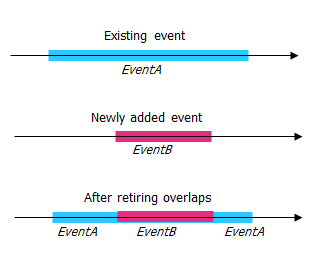
- Слияние совпадающих событий — когда все значения атрибутов для нового события абсолютно одинаковы, что и в существующем событии, и если новое событие смежно с или перекрывает существующее событие в плане значений измерений, то новое событие сливается с существующим, а диапазон измерении соответствующим образом расширяется.
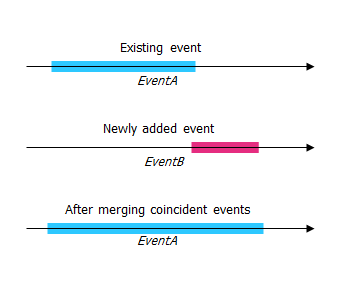
- Предотвратить измерения не на маршруте — эта опция проверки данных гарантирует, что входные значения измерений для значений измерений от и до попадают в диапазон от минимального до максимального значений измерений на выбранном маршруте.
- Исключить перекрытия — система выравнивание измерения, а также начальную и конечную даты существующих событий таким образом, что новое событие не вызывает наложения ни по времени, ни по измерению.
- Щелкните Далее.
Появится вкладка, показывающая набор атрибутов для событий.
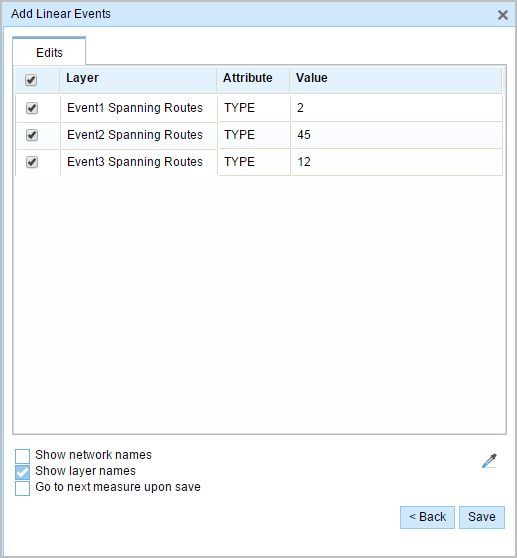
Примечание:
Вы можете использовать отметки для добавления данных к отдельным событиям в наборе атрибутов. Для событий, которые не отмечены, никакие записи не добавляются .
- Укажите атрибутивную информацию для нового события в таблицах, заданных наборами атрибутов.
Вы можете использовать инструмент Копировать значения атрибутов
 для копирования атрибутов событий из другого маршрута. Щелкните инструмент и затем щелкните на маршруте на карте, чтобы копировать атрибуты события.
для копирования атрибутов событий из другого маршрута. Щелкните инструмент и затем щелкните на маршруте на карте, чтобы копировать атрибуты события.Event Editor использует набор атрибутов по умолчанию, как это видно на вкладке Редактировать. Вы можете изменить набор атрибутов на создать пользовательский набор атрибутов или использовать набор атрибутов, настроенный администратором.
- Use the following options to access more information on the attribute set:
- Check the Show network name check box to show the LRS Network associated with the selected event layer.
- The list of attributes in the tables defined by attribute sets can be from more than one event layer. If you want to identify the source event layer for each attribute, check the Show layer names check box.
- Checking the Go to the next measure upon save check box results in prepopulating the From measure value using the To measure value of the present section to continue the event creation process.
- Щелкните Сохранить.
Новые линейные события будут созданы и появятся на карте. После сохранения нового добавленного линейного события в нижнем правом углу появится подтверждение.
После того, как линейное событие было создано успешно, у вас есть две опции для дальнейшей настройки маршрута:
- Щелкните New Edit, чтобы очистить все входные данные в виджете и восстановить значения по умолчанию из базы геоданных в таблице.
- Щелкните Next Edit, чтобы сохранить все существующие записи в виджете и наборе атрибутов для удобства быстрого редактирования однотипных характеристик.